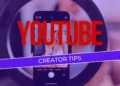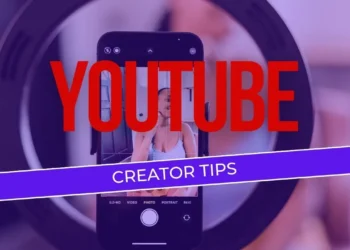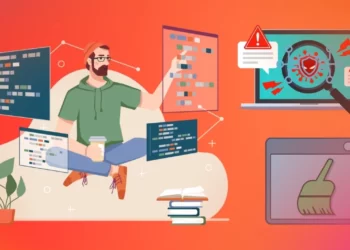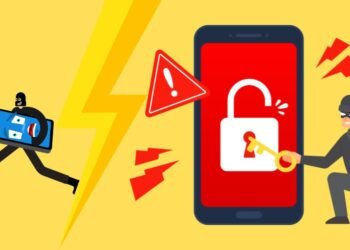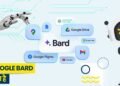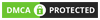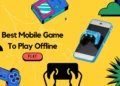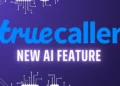अनुक्रमांक
- 1 आपको अपना Pattern लॉक नहीं याद तो फोन UnLock करने के लिए अपनाएं ये Trick..!
- 2 Search : Android device manager
- 3 Read Also
- 4 YouTube Creator Tips: स्मार्टफोन से बेहतर सेल्फी वीडियो कैसे रिकॉर्ड करें? Follow करें जरूरी टिप्स
- 5 PhonePe UPI Pin Change कैसे करे?
- 6 कंप्यूटर से डुप्लीकेट फाइल को डिलीट कैसे करें?
- 7 How To Make Money With WhatsApp
- 8 Or Download : Device Manager App
आपको अपना Pattern लॉक नहीं याद तो फोन UnLock करने के लिए अपनाएं ये Trick..!
नमस्कार दोस्तो, कैसे है? आप सब आज हम फ़ोन को अनलॉक करना सीखेंगे. – How to unlock Phone lock with simple steps
आज मै आप सभी से बात करने वाला हूं, की कैसे आप अपने – How to unlock phone lock । अगर आपका फोन किसी वजह से लॉक हो जाता हैं या आप अपने फोन का पैटर्न या Password भूल जाते हैं और ऐसे में आपको कहीं अर्जेंट Call या Message करना हो तो बहुत परेशानी होती हैं। तो ऐसे में आप कैसे उसे दोबारा Unlock कर सकते हैं और अपने परेशानियों से निजाद पा सकते हैं। फोन का पैटर्न लॉक भूलने के बाद आपके मन में बस यही ख्याल आता हैं कि कोई ऐसा ट्रिक मिल जाए जिससे फोन को अनलॉक कर सके।
Search : Android device manager
सबसे पहले आपको अपने फोन को ANDROID DEVICE MANAGER से Log in करना होगा (आप अपने Gmail account से कर सकते हैं) आप Google पर Search कर के भी ANDROID DEVICE MANAGER यहाँ तक पहुंच सकते हैं। ये काम आपको फोन में पैटर्न या पासवर्ड डालके लॉक होने से पहले करना होगा ताकी आप अपने Account को एक्सिस कर सके।
Or Download : Device Manager App
आपको इसका Play Store से APPLICATION भी मिल जाएगा ‘Find My Device‘ जिसे आप डाउलोड कर सकते हैं। अपने फ़ोन के लिए।जब आप अपने Android फोन को अपने Gmail अकाउंट के जरिए सेटअप करेंगे तो यह फीचर अपने आप Active हो जाता हैं।
हालाकि आप अपने फोन के Google सेटिंग्स के अंदर सिक्योरटी के ऑप्शन में भी जाकर इसे आप Active कर सकते हैं।
वैसे ये तरीका तब भी काम आता हैं जब आपका फोन आपसे कहीं खो जाए या चोरी हो जाए। अब आपको सबसे पहले अपने कंप्यूटर या किसी मोबाइल फोन के जरिए ब्राउज़र open करना हैं (अगर आप इसे Google Chrome से ओपन करेंगे तो और भी अच्छा रहेगा) फिर आपको google.com/Android/devicemanager के वेब पेज पर जाना होगा जहा आपको अपनी उसी Gmail Id से Log in करना होगा जो आपके फोन से हैं।
फिर आपके सामने एक नया वेब पेज Open होगा जिसमें Location और Play Sound का ऑप्शन मिलेगा और उसके साथ Lock एंड Erase का ऑप्शन मिलेगा जहा आपको लॉक वाले ऑप्शन पर क्लिक करना हैं, जिसके बाद एक नया window ओपन होगा जिसमें अपना कोई भी temporary पासवर्ड को डालना हैं। यहां आप अपना Recovery मैसेज और फोन नंबर भी दाल सकते हैं (ये ज्यादा जरूरी नहीं हैं) आप डालना चाहे तो दाल सकते हैं।
- Online money making ke 3 best ideas जरूर पढ़े
सब डालने के बाद आगे बढ़े और अगर आपका ये Process पुरा हो जता है, तो आप लॉक एंड Erase के नीचे वाले बॉक्स में एक मैसेज लिखा हुआ नजर आएगा अब यहां आपको आपके फोन पर पहले बनाए हुआ Temporary password को enter करना हैं।